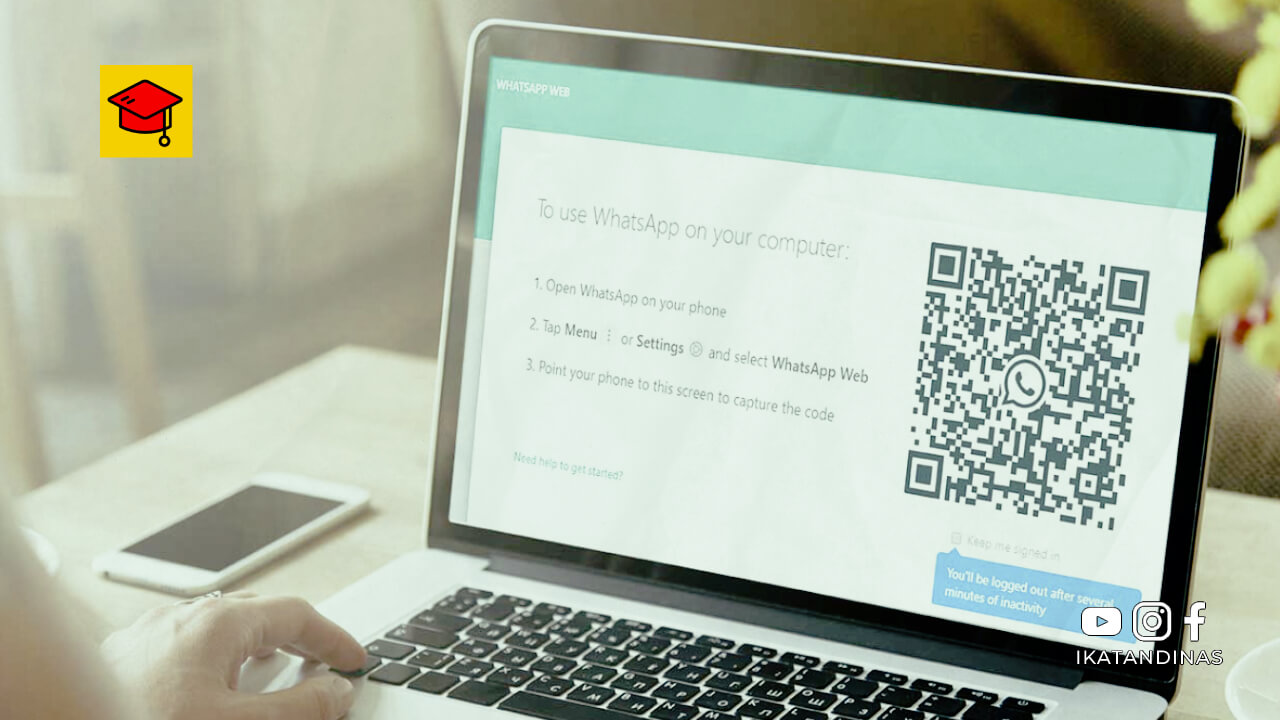WhatsApp Web adalah fitur yang memungkinkan pengguna untuk masuk ke WhatsApp di laptop atau desktop. Cara masuk WhatsApp web adalah dengan scan kode QR dan membukanya di browser tanpa harus mendownload.
WhatsApp web salah satu layanan pesan yang bisa dibuka melalui aplikasi dan browser di laptop atau komputer. Namun kini bisa diakses tidak hanya dari komputer, tetapi juga dari handphone.
Meski smartphone terbagi menjadi tipe Android dan iOS, keduanya tetap bisa menggunakan fitur WhatsApp ini.
Sejarah Whatsapp Web
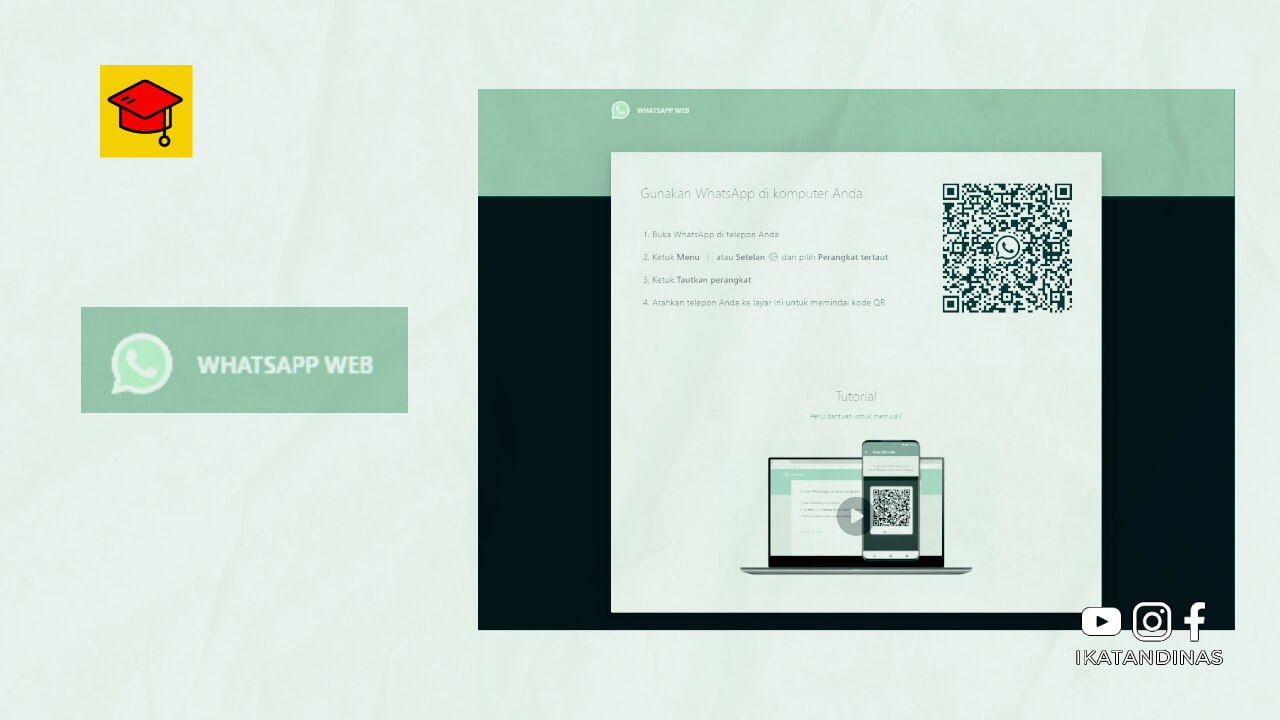
WhatsApp secara resmi mengumumkan perilisan fitur Whatsapp web resmi pada 22 Januari 2015, untuk memudahkan pengguna komputer. Sama halnya seperti WhatsApp Mobile, fitur ini membutuhkan koneksi internet sebagai saluran untuk mengirim data.
Situs web.whatsapp.com pada dasarnya jaringan WhatsApp berfungsi untuk membuka akun WhatsApp menggunakan perangkat komputer. Awalnya, fitur ini lebih mudah digunakan dengan aplikasi Chrome yang dikembangkan oleh Google.
Situs menyediakan barcode (kode QR) yang dapat dipindai menggunakan aplikasi seluler WhatsApp. Pemindaian membuka aplikasi WhatsApp langsung sesuai dengan akun yang berjalan di ponsel yang digunakan untuk pemindaian.
Obrolan yang disematkan di aplikasi seluler WhatsApp Anda juga tersedia di situs web ini. Ketika perubahan dilakukan pada aplikasi yang aktif, sinkronisasi terjadi secara otomatis.
Syarat Akses Whatsapp Web
Terdapat hal-hal yang perlu Anda ketahui tentang menggunakan WhatsApp web. Ini adalah beberapa kondisi yang harus Anda pertimbangkan jika Anda ingin menggunakan WhatsApp web.
- Pastikan Anda adalah pengguna Android atau iPhone (iOS).
- Adapun ponsel Android yang mendukung WhatsApp adalah ponsel Android dengan sistem operasi Android 4.0.3. WhatsApp untuk iPhone dapat berjalan di iPhone dengan setidaknya iOS 9.
- Persyaratan selanjutnya adalah pastikan Anda memiliki akun WhatsApp yang aktif di ponsel cerdas Anda.
- Mengingat WhatsApp web adalah sumber daya sosial yang Anda perlukan untuk tetap online. Anda juga memerlukan koneksi internet yang stabil di komputer/laptop Anda untuk menggunakannya di WhatsApp Web.
- Terakhir, Anda harus menggunakan browser terbaru, misalnya Chrome, Firefox, Opera, Safari, Edge, dan sebagainya.
Alasan Menggunakan Whatsapp Web
Penggunaan WhatsApp web sehari-hari tentu memudahkan sebagai pengguna WhatsApp, apalagi bagi pengguna WhatsApp yang sangat aktif di PC atau laptop. Pengguna WhatsApp bisa menggunakan WhatsApp Web sebagai solusinya.
Selain itu, WhatsApp web juga dapat memudahkan pengguna untuk mengetik lebih cepat. Sebagian besar pengguna WhatsApp adalah para pekerja yang selalu menggunakan komputer dan laptop untuk pekerjaannya.
Dengan layar WhatsApp yang lebih besar, pengguna memiliki lebih banyak kebebasan untuk berkomunikasi dengan pengguna WhatsApp lainnya.
Selain bisa memudahkan dalam menulis pesan, cara masuk Whatsapp web tidak membutuhkan storage yang besar untuk menginstall WhatsApp di komputer atau laptop. Dapat dengan mudah digunakan dengan mesin pencari yang sudah ada di laptop.
Keuntungan lain menggunakan jaringan WhatsApp adalah pengguna WhatsApp dapat dengan mudah mentransfer atau mengirim informasi ke pengguna WhatsApp lainnya.
Misalnya file yang user butuhkan dikirim melalui email kemudian user ingin mengirimkan file tersebut melalui WhatsApp. File dapat ditransfer jauh lebih mudah dibandingkan dengan ponsel.
Selain itu, penggunaan jaringan WhatsApp di komputer atau laptop membuat pengguna WhatsApp lebih mudah berkonsentrasi. Pengguna WhatsApp tidak lagi harus bolak-balik membuka notifikasi di ponselnya untuk melihat pesan-pesan penting.
Cara Masuk Whatsapp Web
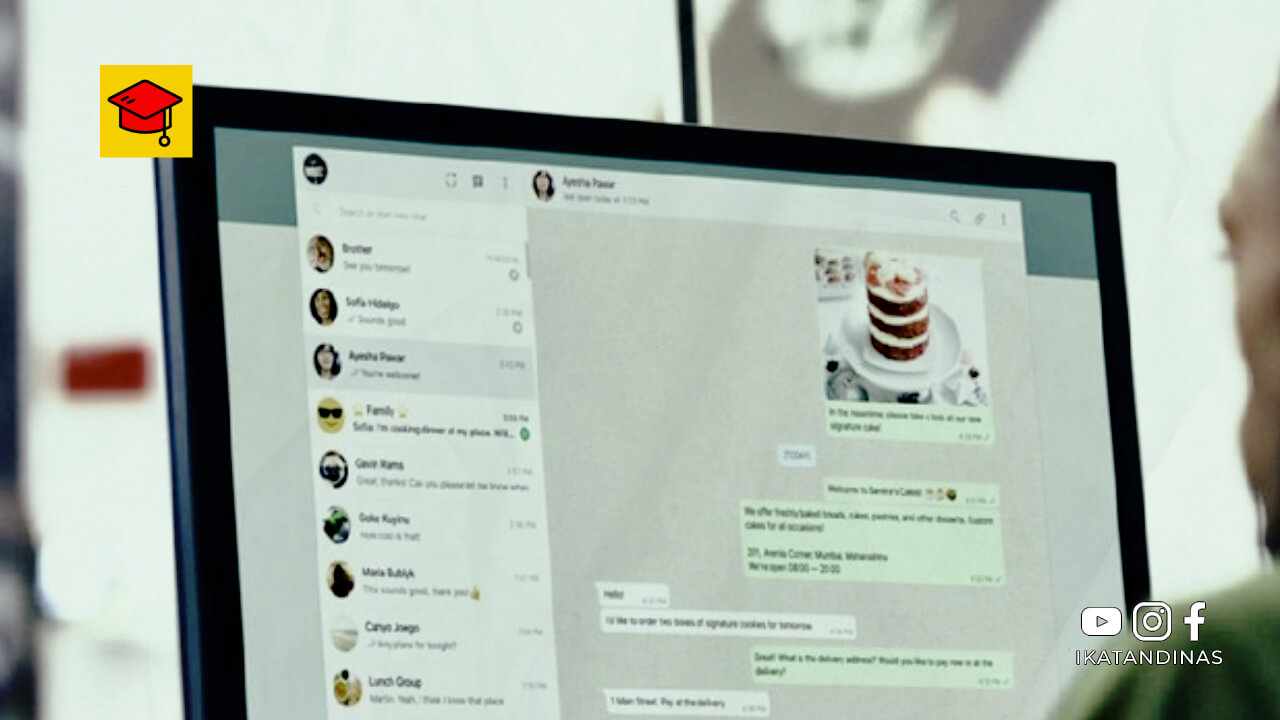
Untuk menggunakan WhatsApp online, Anda perlu mempersiapkan koneksi internet yang stabil dan pastikan akun WhatsApp seluler Anda juga aktif. Cara masuk Whatsapp web dapat diakses melalui cara di bawah ini:
1. Cara Masuk WhatsApp Web Dengan Aplikasi Whats Web
Menggunakan WhatsApp web di ponsel dapat dilakukan melalui Whats Web App. Dengan aplikasi ini Anda bisa menggunakan dua WhatsApp dalam satu ponsel.
Terlepas dari itu, Anda tetap dapat mengunduh semua media dan menonton cerita WA dengan mudah. Bagaimana cara menggunakan Whats Web? Berikut langkah-langkahnya.
- Unduh aplikasi Whats Web dari Play Store dan buka aplikasi.
- Buka menu Whats Web dan kode QR akan muncul.
- Buka aplikasi WhatsApp yang ingin ditautkan, ketuk tiga titik dan pilih perangkat yang ditautkan, lalu pilih tautkan perangkat.
- Pindai kode QR di Whats Web App dan tunggu prosesnya selesai.
2. Dual Chat (Ios)
Bagaimana jika Anda tidak bisa lagi menggunakan WhatsApp web karena barcode tidak muncul? Anda dapat menggunakan Dual Chat sebagai solusinya. Aplikasi ini terlihat seperti aplikasi WhatsApp.
Cara menggunakan Dual Chat untuk pengguna iPhone:
- Download terlebih dahulu aplikasi Dual Chat – Messenger dari WA Web Apps Store.
- Pada halaman pertama, pilih Dual Chat dan tunggu barcode muncul.
- Buka aplikasi WhatsApp di perangkat lain, klik tiga titik dan pilih perangkat tertaut lalu tautkan perangkat.
- Scan barcode di aplikasi Dual Chat dan tunggu prosesnya selesai.
3. Aplikasi Whatscan
Berikut adalah panduan untuk membantu Anda cara masuk Whatsapp web. Dengan aplikasi ini Anda dapat dengan mudah menggunakan WhatsApp yang sama di dua perangkat berbeda.
- Unduh dan buka aplikasi Whatscan untuk melihat kode QR yang ditampilkan.
- Setelah menerima kode QR, buka aplikasi WhatsApp di ponsel.
- Ketuk menu di pojok kanan atas layar lalu buka bagian WhatsApp web.
- Tambahkan perangkat lain dengan mengklik ikon + di sudut kanan atas.
- Pindai kode QR untuk menampilkan obrolan online WhatsApp di Whatscan dengan sukses.
4. Menggunakan Browser
WhatsApp web adalah aplikasi WhatsApp untuk browser. Berikut langkah-langkah untuk masuk ke WhatsApp web di Browser:
- Buka whatsapp.com.
- Buka WhatsApp di ponsel Anda, ketuk tiga titik di sudut kanan atas dan pilih perangkat tertaut lalu hubungkan perangkat.
- Scan kode QR yang ditampilkan di WhatsApp web dengan mengarahkan kamera ponsel ke layar komputer
Whatsapp Web dimulai secara otomatis di browser dan tetap aktif hingga Anda meninggalkan komputer atau ponsel.
Anda dapat keluar dari jaringan WhatsApp di perangkat seluler Anda dengan kembali ke menu web WhatsApp dan memilih Keluar dari semua perangkat.
Cara lainnya yaitu Anda dapat keluar dari komputer dengan mengetuk ikon tiga titik di bagian atas percakapan, lalu memilih keluar.
5. Mengaktifkan Fitur Login Whatsapp Otomatis
Meskipun cara masuk Whatsapp web tanpa aplikasi lain masih sama, namun di sini Anda hanya perlu mengaktifkan fitur login otomatis agar tidak perlu memindai kode QR lagi.
- Buka tautan https berikut di browser WhatsApp://web.whatsapp.com/. Saat membuka sistem, pemindaian kode QR akan muncul.
- Pada titik ini Anda perlu mengklik menu centang di bagian bawah kode QR yang membuat saya tetap masuk hingga berubah menjadi biru untuk menandakan aktif.
- Kemudian pindai kode QR seperti biasa untuk masuk ke WhatsApp.
- Nantinya setelah selesai menggunakan WhatsApp, Anda bisa langsung keluar dari WhatsApp web.
- Jika Anda perlu login, cukup masukkan tautan web WhatsApp dan akun Anda akan muncul secara otomatis tanpa harus memindai kode QR lagi.
- Sistem perpesanan WhatsApp web telah menerapkan enkripsi end-to-end, sehingga percakapan pemilik akun dijamin aman.
- Untuk menghindari hal-hal lain yang tidak diinginkan terkait peretasan akun WhatsApp, pastikan komputer atau laptop Anda menggunakan kode keamanan yang dapat Anda gunakan sendiri.
Kesimpulan
Cara masuk Whatsapp web adalah fitur WhatsApp yang memungkinkan pengguna untuk membalas pesan dan mengelola percakapan dan kontak dengan mudah. WhatsApp web menawarkan fitur-fitur seperti notifikasi desktop, layar yang lebih besar, dan akses ke semua kontak di ponsel pengguna.